Kysy useimmilta ihmisiltä, kuinka he jakavat tiedostoja keskenääneri lähiverkon tietokoneissa ja he sanovat käyttävänsä Windowsin sisäänrakennettua tiedostojenjako-ominaisuutta. Se on kaikki järkevää, koska tämä ratkaisu on helppo konfiguroida ja vaivaton, mutta entä jos tietokoneesi käyttävät eri käyttöjärjestelmiä? Esimerkiksi, jos haluat siirtää tiedostoja Windows-tietokoneelta Mac-tietokoneelle ja päinvastoin, saatat joutua määrittämään SMB: n jakamisasetukset Macissa katsomaan ja käyttämään Windows-tietokoneellasi jaettuja tiedostoja, mutta kuten me kaikki tiedämme, Mac OS X epäonnistuu Windows PC: n tunnistamisessa verkossa ja järjestelmä on käynnistettävä uudelleen, jotta se voi tunnistaa kaikki kytketyt solmut. Tänään törmäsimme yksinkertaiseen tiedostonjakovälineeseen nimeltä Nitroshare jonka avulla voit jakaa tiedostoja helposti verkossa. Sovellus voidaan helposti määrittää muutamalla yhdellä napsautuksella, eikä se vaadi käyttäjiä määrittämään käyttöjärjestelmäkohtaisia tiedostojen jakamisasetuksia.
Kun olet ladannut ja asentanut ohjelman järjestelmiin, suorita suoritettava tiedosto ja noudata näytön ohjeita. Jos et tiedä mistä aloittaa, valitse Auta minua perustamaan Nitroshare ja napsauta Seuraava.

Kun olet kirjoittanut koneen nimen molemmille tietokoneillesi, napsauta Seuraava. Varmista, että molemmat koneet käyttävät tätä ohjattua toimintoa. Viimeisessä vaiheessa säädä tapahtumahälytyksiä ilmoitusliukusäätimellä ja napsauta sitten Suorittaa loppuun suorittaaksesi Nitroshare-ohjelman asennustoiminnon loppuun.
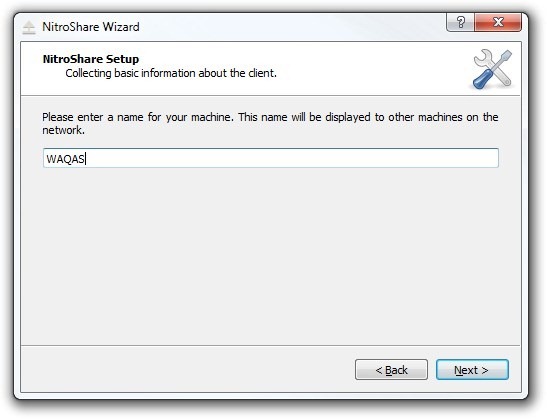
Nyt kun olet määrittänytasennus, muu työ on vain pala kakkua. Tiedostoja ja kansioita voi lähettää kahdella tavalla. Ensimmäinen on paljon helpompaa. Nitroshare luo pienen tiedostonjakokentän työpöydällesi. Tarvitset vain vetämällä tiedostot tämän ruudun yli saadaksesi ne toisesta kytketystä järjestelmästä.
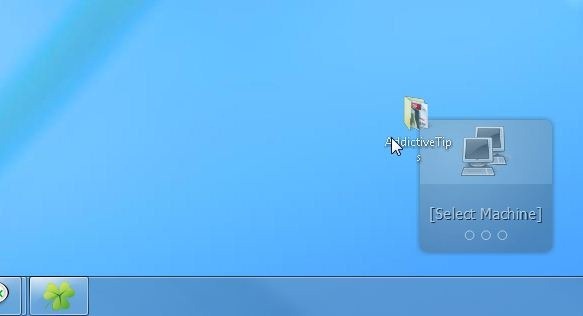
Toinen tapa on käyttää sen järjestelmälokerovalikkoa; Valitse tietokone, johon haluat lähettää tiedoston. Pikavalikossa voit lähettää joko tiedoston tai koko hakemiston.
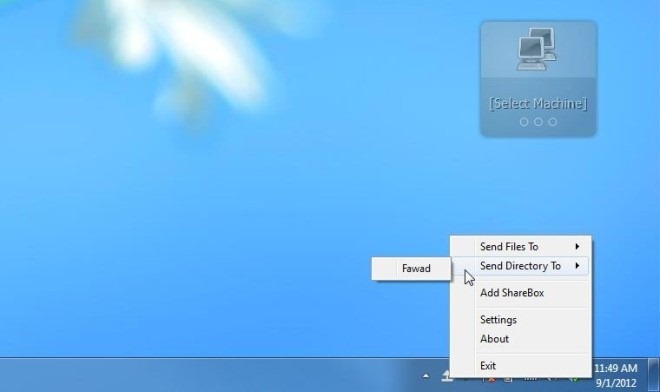
Ja Hyväksy tiedostot -valintaikkuna tulee vastaanottajan tietokoneeseen, joka sisältää luettelon jaetavista tiedostoista. klikkaaminen Joo aloittaa siirtoprosessin.
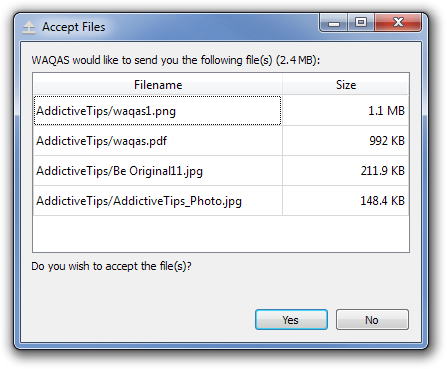
Voit myös määrittää muutamia sovelluskohtaisia vaihtoehtoja asetukset ikkuna. Sillä on Yleistä, ulkonäkö, ilmoitukset, turvallisuus ja verkko välilehdet. Voit esimerkiksi kytkeä muutaman näyttöilmoituksen ilmoitukset välilehti. turvallisuus -välilehti antaa sinun määrittää suojausparametrit tiedostojen hyväksymiselle ollessasi verkko kieleke, voit määrittää Lähettää ja TCP asetukset.
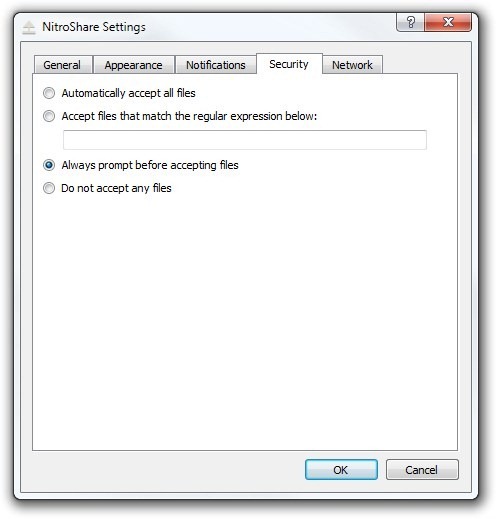
Nitroshare toimii Windows-, Mac OSX- ja Linux-käyttöjärjestelmissä. Testaus suoritettiin 64-bittisessä Windows 7: ssä.
Lataa Nitroshare













Kommentit